Odkryj rozwiązania eksperckie, które sprawdziły się u innych
- The 0x80131904 uniemożliwia użytkownikom logowanie się i stanowi główny problem dla administratorów.
- Zwykle pojawia się, gdy podano nieprawidłowe dane uwierzytelniające lub zapora sieciowa blokuje połączenie.
- Aby coś naprawić, sprawdź między innymi problemy z siecią, zweryfikuj reguły zapory sieciowej lub zmień wpisy DNS.
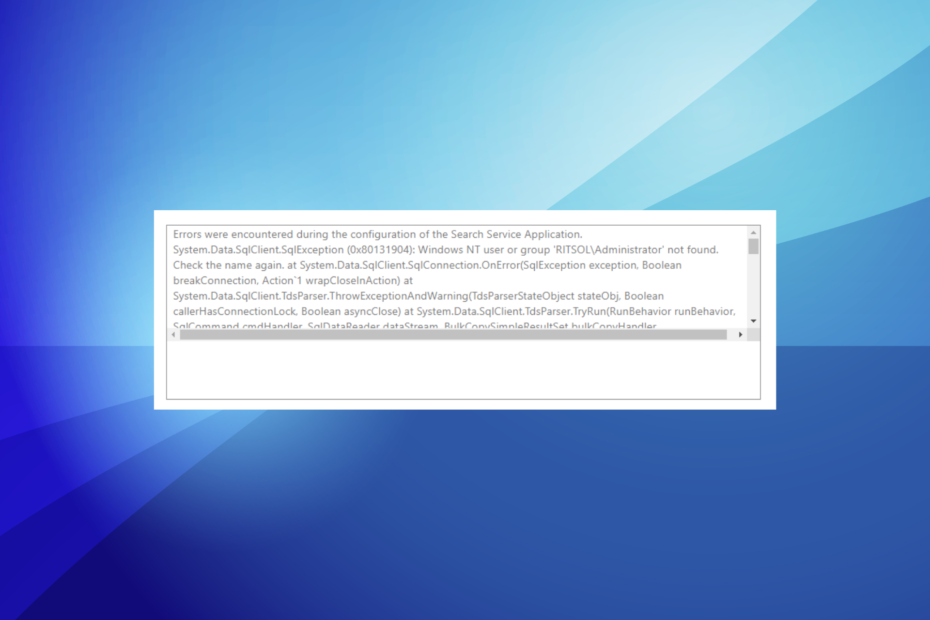
XZAINSTALUJ KLIKAJĄC POBIERZ PLIK
- Pobierz narzędzie do naprawy komputera Restoro który jest dostarczany z opatentowanymi technologiami (dostępny patent Tutaj).
- Kliknij Rozpocznij skanowanie znaleźć problemy z systemem Windows, które mogą powodować problemy z komputerem.
- Kliknij Naprawić wszystko w celu rozwiązania problemów wpływających na bezpieczeństwo i wydajność komputera.
- Restoro zostało pobrane przez 0 czytelników w tym miesiącu.
Administratorzy tworzący aplikacje przy użyciu a Połączenie SQL zwykle nie napotykają wielu problemów, jeśli backend jest ciasny. Ale często, z powodu błędnej konfiguracji lub problemów z siecią, użytkownicy spotykają się z plikiem 0x80131904 błąd.
Wiadomość brzmi, Podczas odbierania wyników z serwera wystąpił błąd na poziomie transportu. (dostawca: dostawca TCP, błąd: 0 — określona nazwa sieci nie jest już dostępna.). Nie jest to coś, co zwykli użytkownicy mogą naprawić, a administratorzy również mają trudności z radzeniem sobie z tym. Dowiedzmy się więcej!
Co to jest kod błędu składnika 0x80131904?
Błąd zwykle ma związek z problemem związanym z siecią, ale jeśli problem będzie się powtarzał, przyczyną mogą być ustawienia. Co więcej, w przypadku niektórych administratorów tylko garstka użytkowników zetknęła się z plikiem 0x80131904 błąd, podczas gdy inni mogą łatwo uzyskać dostęp do rzeczy.
Oto kilka powodów, dla których występuje błąd:
- Nieprawidłowe dane uwierzytelniające: Gdy użytkownik wprowadzi nieprawidłowe dane uwierzytelniające, może zostać wyświetlony komunikat o błędzie. Więc będziesz musiał to zweryfikować.
- Zapora sieciowa blokuje połączenie: W niektórych przypadkach firewall blokował połączenie i mogło to być zarówno po stronie serwera, jak i po stronie użytkownika. W przypadku tych ostatnich możesz łatwo wyłącz zaporę ogniową.
- Problemy z siecią: Niektórzy administratorzy stwierdzili, że przyczyną błędu był problem z siecią, a problemy zostały automatycznie rozwiązane w krótkim czasie.
- Błędnie skonfigurowane ustawienia SQL: W przypadku niektórych właściwości serwera były źle skonfigurowane lub ustawienia zabezpieczeń nie były optymalne, co doprowadziło do błędu.
Jak naprawić błąd 0x80131904?
Zanim przejdziemy do nieco skomplikowanych rozwiązań, sprawdź najpierw te aspekty:
- Sprawdź, czy użytkownik nie wprowadza niepoprawnych poświadczeń, aby uzyskać dostęp do aplikacji.
- Sprawdź, czy nie występują problemy z siecią i porozmawiaj z usługodawcą w celu uzyskania aktualizacji.
- Upewnij się, że zapora sieciowa nie blokuje połączenia. Możesz go tymczasowo wyłączyć, aby to zweryfikować.
Jeśli żadna nie działa, przejdź do poprawek wymienionych poniżej.
1. Zmień wpisy DNS
- Naciskać Okna + mi otworzyć Przeglądarka plików, wklej następującą ścieżkę w pasku adresu i naciśnij EnteR:
C:/Windows/System32/Drivers/ETC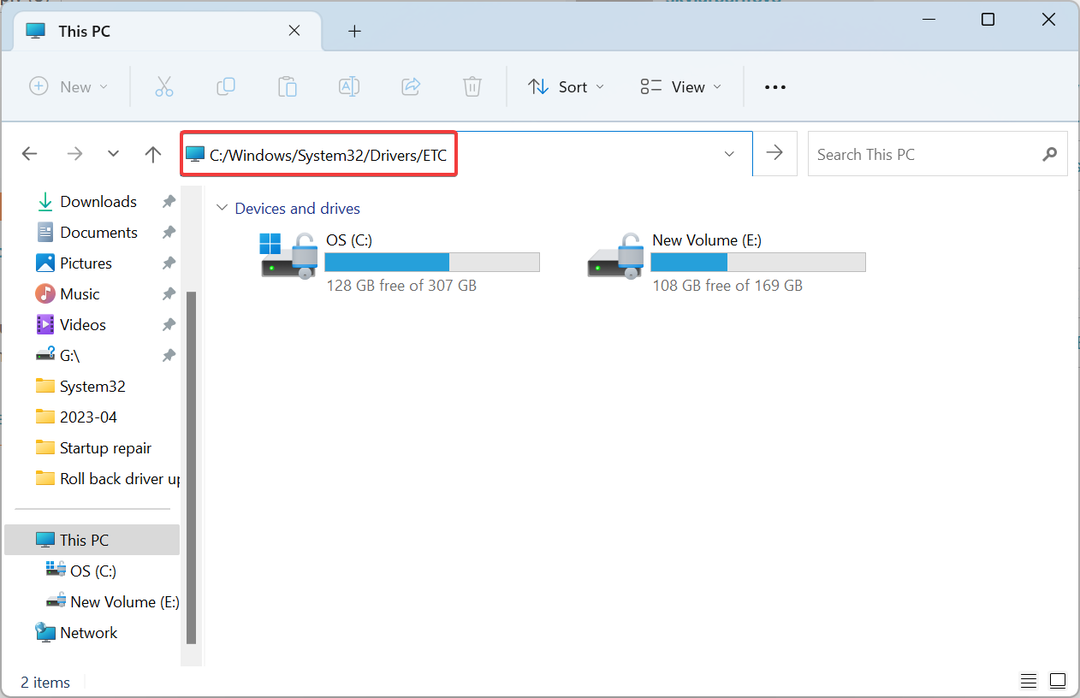
- Teraz zmień DNS wpisy w hosty.ini plik.
Administrator powiedział, że zmiana wpisów DNS naprawiła sytuację, gdy tylko jeden użytkownik nie mógł uzyskać dostępu do serwera, podczas gdy inni mogli. Niezależnie od tego, czy tak jest w Twoim przypadku, spróbuj najpierw tego.
2. Ponownie skonfiguruj ustawienia uwierzytelniania serwera
- Otworzyć Właściwości serwera i wybierz Bezpieczeństwo z panelu nawigacji.
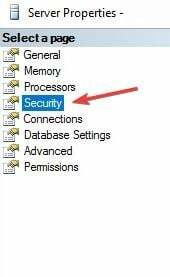
- Teraz pod Uwierzytelnianie serwera, wybierać Serwer SQL z trybem uwierzytelniania systemu Windowsi kliknij OK aby zapisać zmiany.
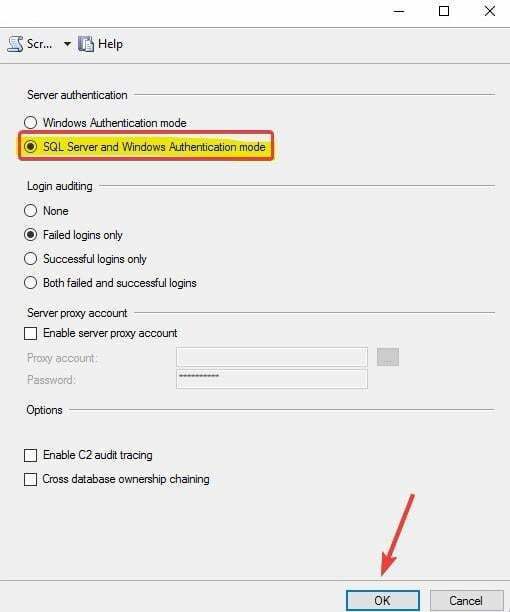
W niektórych przypadkach winne były ustawienia bezpieczeństwa serwera 0x80131904: logowanie nie powiodło się błąd i rekonfiguracja uwierzytelniania serwera do SQL Server i tryb uwierzytelniania systemu Windows wszystko działa.
3. Zmień wersję pakietu klienta SQL na starszą
Dla wielu problem pojawił się po aktualizacji do nowszego pakietu SQLClient, co wskazuje na błąd w nim. W takim przypadku należy przejść na poprzednią wersję.
Na przykład użytkownik zgłosił problem po aktualizacji do 2.0.0 z 1.1.3 i cofnięcie zmiany naprawiło rzeczy w mgnieniu oka.
- Dlaczego Twoje konto nie kwalifikuje się do tej funkcji [Nowy Bing]
- 0x80131501 Kod błędu SSIS: jak to naprawić
- 0xc000006A Błąd konta: jak szybko go naprawić
- AADSTS900561: Punkt końcowy akceptuje tylko żądanie postu [Poprawka]
- Błąd czatu Bing: zaloguj się, aby kontynuować czat [rozwiązany]
4. Usuń problematyczne pakiety
Jeśli nic innego nie zadziałało, możesz usunąć z listy klientów następujące dwa zestawy szyfrów:TLS_DHE_RSA_WITH_AES_256_GCM_SHA384TLS_DHE_RSA_WITH_AES_128_GCM_SHA256
To zadziałało dla wielu użytkowników, ale pamiętaj, aby sprawdzić, czy została wydana łatka dla problemu przed wprowadzeniem zmian w celu naprawy 0x80131904.
Zanim wyjdziesz, zapoznaj się z kilkoma szybkimi wskazówkami zwiększyć prędkość Internetu w systemie Windows.
W przypadku jakichkolwiek pytań lub podzielenia się tym, co zadziałało, upuść komentarz poniżej.
Nadal masz problemy? Napraw je za pomocą tego narzędzia:
SPONSOROWANE
Jeśli powyższe porady nie rozwiązały problemu, na komputerze mogą wystąpić głębsze problemy z systemem Windows. Polecamy pobierając to narzędzie do naprawy komputera (ocenione jako „Świetne” na TrustPilot.com), aby łatwo sobie z nimi poradzić. Po instalacji wystarczy kliknąć Rozpocznij skanowanie przycisk, a następnie naciśnij Naprawić wszystko.


![Poprawka: nie możemy podpisać Cię tym poświadczeniem [Błąd domeny]](/f/0e0a77e75a1da21888919aa1acae896f.png?width=300&height=460)